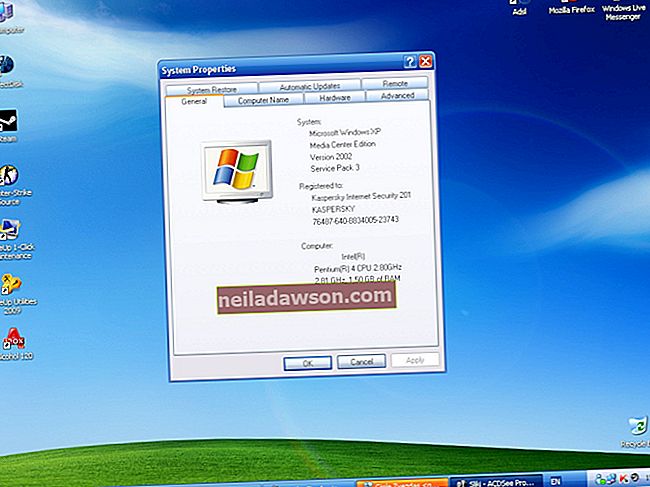Hvis du ikke kan udskrive til din installerede Brother-printer, fordi den ser ud som offline, kan du justere nogle af printerens indstillinger, så du kan fortsætte med at udskrive dokumenter. Windows 7 indeholder en indbygget funktion til at skifte mellem offline-tilstand, som kan løse mange af de "Printer offline" -meddelelser, som du modtager fra din Brother-printer. Men hvis denne mulighed ikke løser dine problemer, skal du muligvis foretage nogle fysiske ændringer i din printerinstallation for at gendanne normal udskrivningsfunktionalitet.
1
Klik på knappen "Start" i nederste venstre hjørne af din computerskærm, og klik derefter på "Enheder og printere."
2
Højreklik på dit Brother-printerikon, og klik derefter på "se Hvad der udskrives."
3
Klik på "Printer" øverst i vinduet, og se efter et blåt flueben til venstre for "Brug printer offline." Hvis fluebenet er der, skal du klikke på "Brug printer offline" for at fjerne det, på hvilket tidspunkt dine dokumenter begynder at udskrives. Hvis dine dokumenter ikke udskrives, skal du fortsætte til næste trin.
4
Tryk på afbryderen på din Brother-printer for at slukke for den.
5
Frakobl printerens USB-kabel fra USB-porten på din computer.
6
Tænd Brother-printeren.
7
Tilslut USB-kablet til USB-porten på din computer. Hvis dokumenterne i din udskrivningskø begynder at udskrives, har du løst dit problem. Ellers fortsæt til næste trin.
8
Klik på knappen "Start" nederst til venstre på din computerskærm, klik på pilen til højre for "Luk ned", og klik derefter på "Genstart". De dokumenter, der tidligere var fast i din udskrivningskø, begynder at udskrives, når computeren er genstartet.